Agregar directivas de configuración de aplicaciones para dispositivos Android Enterprise administrados
Las directivas de configuración de aplicación de Microsoft Intune proporcionan la configuración a las aplicaciones de Google Play administradas en dispositivos Android Enterprise administrados. El desarrollador de la aplicación expone las opciones de configuración de la aplicación administrada por Android. Intune usa esta configuración expuesta para permitir que el administrador configure las características de la aplicación. La directiva de configuración de la aplicación se asigna a los grupos de usuarios. La configuración de directiva se usa cuando la aplicación la comprueba, normalmente la primera vez que se ejecuta.
No todas las aplicaciones admiten la configuración de la aplicación. Consulte con el desarrollador de la aplicación para ver si su aplicación admite directivas de configuración de la aplicación.
Nota:
Este requisito no se aplica a dispositivos Android de Microsoft Teams, ya que estos dispositivos seguirán siendo compatibles.
Para las directivas de protección de la aplicación Intune y la configuración de aplicaciones entregadas a través de directivas de configuración de aplicaciones administradas, Intune requiere Android 9.0 o una versión superior.
Aplicaciones de correo electrónico
Android Enterprise tiene varios métodos de inscripción. El tipo de inscripción depende de cómo se configure el correo electrónico en el dispositivo:
- En perfiles de trabajo de propiedad corporativa, dedicados y totalmente administrados de Android Enterprise, use una directiva de configuración de la aplicación y los pasos descritos en este artículo. Las directivas de configuración de la aplicación admiten las aplicaciones de correo electrónico Gmail y Nine Work.
- En dispositivos Android Enterprise de propiedad personal con un perfil de trabajo, cree un perfil de configuración de dispositivo de correo electrónico de Android Enterprise. Al crear el perfil, puede configurar las opciones de los clientes de correo electrónico que admiten directivas de configuración de la aplicación. Al usar el diseñador de configuración, Intune incluye la configuración de correo electrónico específica de las aplicaciones Gmail y Nine Work.
Crear una directiva de configuración de aplicaciones
Inicie sesión en el Centro de administración de Microsoft Intune.
Elija laconfiguración de>aplicaciones>Crear>dispositivos administrados. Tenga en cuenta que puede elegir entre Dispositivos administrados y Aplicaciones administradas. Para obtener más información, vea Aplicaciones que admiten la configuración de la aplicación.
En la página Datos básicos, establezca los detalles siguientes:
- Nombre: el nombre del perfil que aparece en el portal.
- Descripción: la descripción del perfil que aparece en el portal.
- Tipo de inscripción de dispositivos: esta configuración se establece en Dispositivos administrados.
Seleccione Android Enterprise como Plataforma.
Haga clic en Seleccionar aplicación junto a Aplicación de destino. Se muestra el panel Aplicación asociada.
En el panel Aplicación asociada, elija la aplicación administrada que desea asociar a la directiva de configuración y haga clic en Aceptar.
Haga clic en Siguiente para mostrar la página Configuración.
Haga clic en Agregar para mostrar el panel Agregar permisos.
Haga clic en los permisos que desea invalidar. Los permisos concedidos invalidarán la directiva "Permisos de aplicación predeterminados" para las aplicaciones seleccionadas.
Establezca el estado de Permiso para cada permiso. Puede elegir entre Solicitar, Conceder automáticamente o Denegar automáticamente.
Nota:
A partir de Android 12, no se admite la configuración de la concesión automática para los siguientes permisos para el perfil de trabajo de propiedad coporada o los dispositivos dedicados de propiedad corporativa.
- SMS (lectura)
- Acceso a la ubicación (grueso)
- Acceso a la ubicación (correcto)
- Cámara
- Grabar audio
- Permitir datos del sensor corporal
- Ubicación en segundo plano
Si la aplicación administrada admite opciones de configuración, el cuadro desplegable Formato de opciones de configuración está visible. Seleccione uno de los métodos siguientes para agregar información de configuración:
- Usar diseñador de configuraciones
- Introducir datos JSON
Para obtener más información sobre el uso del diseñador de configuraciones, vea Usar el diseñador de configuraciones. Para obtener más información sobre cómo escribir datos XML, vea Escribir datos JSON.
Si necesita permitir que los usuarios conecten la aplicación de destino a través de los perfiles personales y de trabajo, seleccione Habilitado junto a Aplicaciones conectadas.
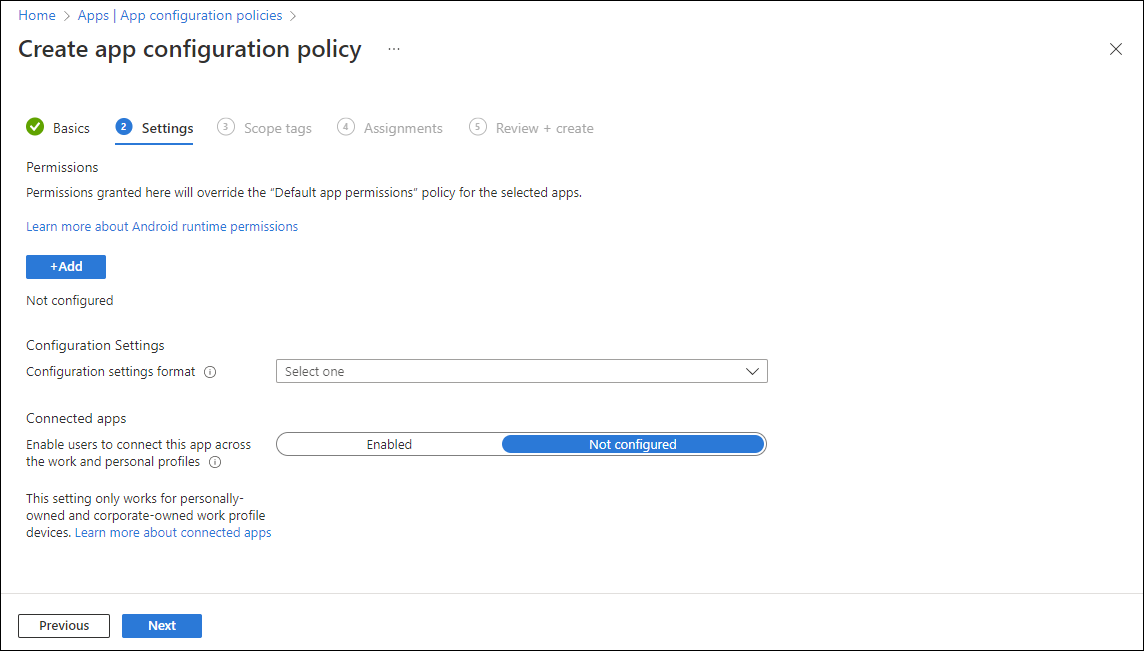
Nota:
Esta configuración solo funciona para dispositivos de perfil de trabajo de propiedad personal y de propiedad corporativa.
Al cambiar la opción Aplicaciones conectadas a No configurado, no se quitará la directiva de configuración del dispositivo. Para quitar la funcionalidad de aplicaciones conectadas de un dispositivo, debe anular la asignación de la directiva de configuración relacionada.
Haga clic en Siguiente para mostrar la página Etiquetas de ámbito.
[Opcional] Puede configurar etiquetas de ámbito para la directiva de configuración de aplicaciones. Para más información sobre las etiquetas de ámbito, consulte Usar control de acceso basado en roles (RBAC) y etiquetas de ámbito para TI distribuida.
Haga clic en siguiente para mostrar la página Asignaciones.
En el cuadro desplegable situado junto a Asignar a, seleccione Agregar grupos, Agregar todos los usuarios o Agregar todos los dispositivos para asignar la directiva de configuración de la aplicación. Una vez que haya seleccionado un grupo de asignación, puede seleccionar un filtro para refinar el ámbito de asignación al implementar directivas de configuración de aplicaciones para dispositivos administrados.
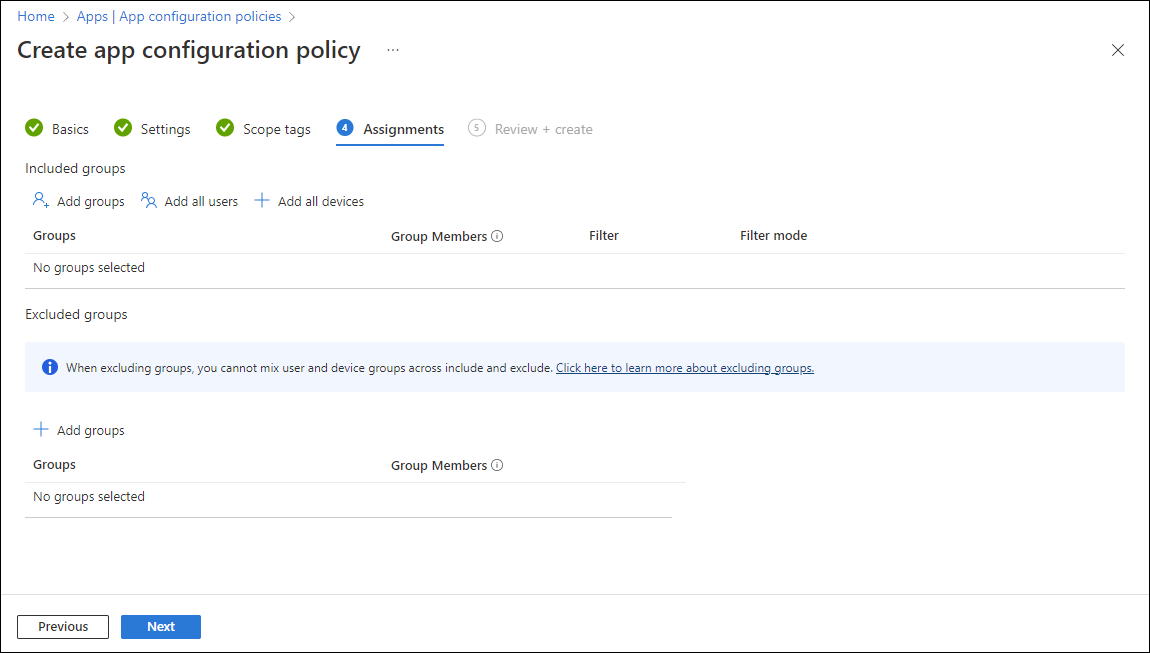
Seleccione Todos los usuarios en el cuadro desplegable.
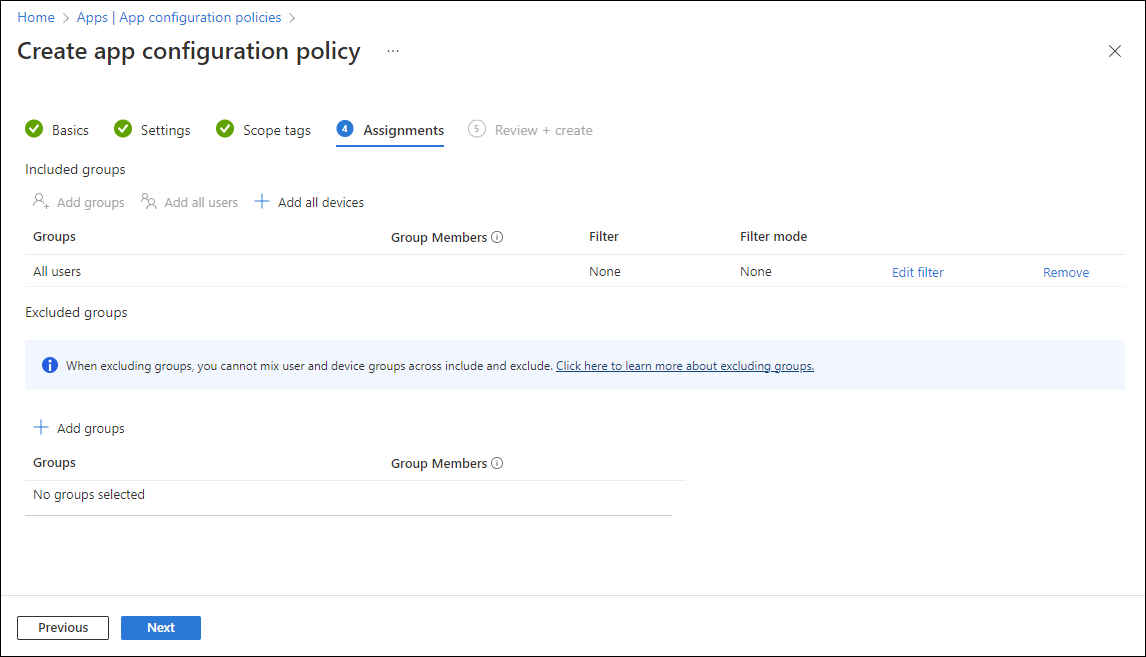
[Opcional] Haga clic en Editar filtro para agregar un filtro y refinar el ámbito de asignación.
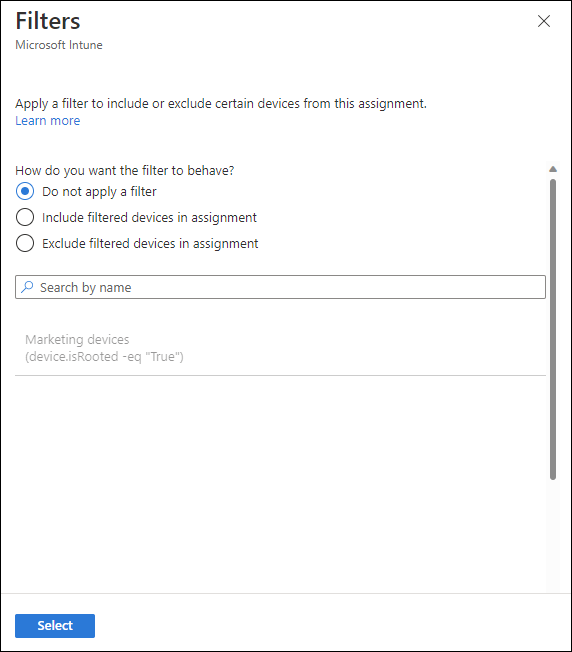
Haga clic en Seleccionar grupos para excluir para mostrar el panel relacionado.
Elija los grupos que desea excluir y, a continuación, haga clic en Seleccionar.
Nota:
Al agregar un grupo, si ya se ha incluido cualquier otro grupo para un tipo de asignación determinado, se selecciona previamente y no se puede cambiar para otros tipos de asignación de inclusión. Por lo tanto, ese grupo que se ha usado no se puede usar como grupo excluido.
Haga clic en Siguiente para mostrar la página Revisar + crear.
Haga clic en Crear para agregar la directiva de configuración de aplicaciones a Intune.
Usar el diseñador de configuración
Puede usar el diseñador de configuración para aplicaciones de Google Play administradas cuando la aplicación está diseñada para admitir opciones de configuración. La configuración se aplica a los dispositivos inscritos en Intune. El diseñador le permite configurar valores de configuración específicos para los valores expuestos por la aplicación.
Seleccione Agregar. Elija la lista de opciones de configuración que desea especificar para la aplicación.
Si usa aplicaciones de correo electrónico de Gmail o Nine Work, Configuración del dispositivo Android Enterprise para configurar el correo electrónico tiene más información sobre estas opciones específicas.
Para cada clave y valor de la configuración, establezca:
- Tipo de valor: El tipo de datos del valor de configuración. Para los tipos de valor de cadena, opcionalmente puede elegir una variable o un perfil de certificado como tipo de valor. Tenga en cuenta que una vez creada la directiva, estos tipos de valor se mostrarán como cadena.
- Valor de configuración: El valor de la configuración. Si selecciona variable o certificado para el Tipo de valor, elija entre una lista de variables o perfiles de certificado. Si elige un certificado, el alias de certificado del certificado implementado en el dispositivo se rellena en el runtime.
Variables admitidas para los valores de configuración
Puede elegir las siguientes opciones si elige la variable como tipo de valor:
| Opción | Ejemplo |
|---|---|
| Id. de dispositivo de Microsoft Entra | dc0dc142-11d8-4b12-bfea-cae2a8514c82 |
| Account ID | fc0dc142-71d8-4b12-bbea-bae2a8514c81 |
| Identificador de dispositivo de Intune | b9841cd9-9843-405f-be28-b2265c59ef97 |
| Dominio | contoso.com |
| Correo | john@contoso.com |
| UPN parcial | john |
| Id. de usuario | 3ec2c00f-b125-4519-acf0-302ac3761822 |
| Nombre de usuario | John Doe |
| Nombre principal de usuario | john@contoso.com |
Permitir solo cuentas de organización configuradas en aplicaciones
Como administrador de Microsoft Intune, puede controlar qué cuentas profesionales o educativas se agregan a las aplicaciones de Microsoft en dispositivos administrados. Puede limitar el acceso solo a las cuentas de usuario de la organización permitidas y bloquear las cuentas personales en los dispositivos inscritos. Para dispositivos Android, use los siguientes pares clave-valor en una directiva de configuración de aplicaciones de dispositivos administrados:
| Clave | com.microsoft.intune.mam.AllowedAccountUPNs |
|---|---|
| Valores |
|
Nota:
Las siguientes aplicaciones procesan la configuración de aplicaciones anterior y solo permiten cuentas de organización:
- Copilot para Android (28.1.420328045 y versiones posteriores)
- Edge para Android (42.0.4.4048 y versiones posteriores)
- Office, Word, Excel, PowerPoint para Android (16.0.9327.1000 y versiones posteriores)
- OneDrive para Android (5.28 y versiones posteriores)
- OneNote para Android (16.0.13231.20222 o versiones posteriores)
- Outlook para Android (2.2.222 y versiones posteriores)
- Teams para Android (1416/1.0.0.2020073101 y versiones posteriores)
Introducir datos JSON
Algunas opciones de configuración de las aplicaciones (como las aplicaciones con tipos de agrupación) no se pueden configurar con el diseñador de configuración. Use el editor JSON para esos valores. La configuración se proporciona a las aplicaciones automáticamente cuando se instala la aplicación.
- Para Formato de las opciones de configuración, seleccione Introducir editor JSON.
- En el editor, puede definir valores JSON para los valores de configuración. Puede elegir Descargar plantilla JSON para descargar un archivo de ejemplo que luego puede configurar.
- Elija Aceptar y, a continuación, elija Agregar.
La directiva se crea y se muestra en la lista.
Cuando la aplicación asignada se ejecuta en un dispositivo, se ejecuta con la configuración que configuró en la directiva de configuración de la aplicación.
Habilitar aplicaciones conectadas
Se aplica a:
Android 11+
Los usuarios del perfil de trabajo de propiedad personal deben tener Portal de empresa versión 5.0.5291.0 o posterior. Los usuarios del perfil de trabajo de propiedad corporativa no necesitan una versión específica de la aplicación Microsoft Intune para obtener soporte técnico.
Puede permitir que los usuarios que usan perfiles de trabajo de propiedad personal y corporativa de Android activen experiencias de aplicaciones conectadas para las aplicaciones compatibles. Esta configuración de aplicación permite que las aplicaciones se conecten e integren datos de la aplicación en las instancias de la aplicación profesional y personal.
Para que una aplicación proporcione esta experiencia, la aplicación debe integrarse con el SDK de aplicaciones conectadas de Google, por lo que solo las aplicaciones limitadas lo admiten. Puede activar la configuración de aplicaciones conectadas de forma proactiva y, cuando las aplicaciones agreguen compatibilidad, los usuarios podrán habilitar la experiencia de las aplicaciones conectadas.
Al cambiar la opción Aplicaciones conectadas a No configurado, no se quitará la directiva de configuración del dispositivo. Para quitar la funcionalidad de aplicaciones conectadas de un dispositivo, debe anular la asignación de la directiva de configuración relacionada.
Advertencia
Si habilita la funcionalidad de aplicaciones conectadas para una aplicación, los datos de trabajo de las aplicaciones personales no estarán protegidos por una directiva de protección de aplicaciones.
Además, independientemente de la configuración de las aplicaciones conectadas, algunos OEM pueden conectarse automáticamente a determinadas aplicaciones o pueden solicitar la aprobación del usuario para conectar aplicaciones que no configuró. Un ejemplo de aplicación en este caso podría ser la aplicación de teclado del OEM.
Hay dos maneras en que los usuarios pueden conectar aplicaciones personales y de trabajo después de habilitar la configuración de aplicaciones conectadas:
- Una aplicación compatible puede optar por solicitar a un usuario que apruebe la conexión entre perfiles.
- Los usuarios pueden abrir la aplicación Configuración e ir a la sección Aplicaciones personales y de trabajo conectadas, donde verán todas las aplicaciones compatibles en la lista.
Importante
Si se asignan varias directivas de configuración de la aplicación para la misma aplicación destinada al mismo dispositivo, y una directiva establece Aplicaciones conectadas en Enabled mientras que la otra directiva no lo hace, la configuración de la aplicación informará de un conflicto y el comportamiento resultante aplicado en el dispositivo será no permitir las aplicaciones conectadas.
Preconfigurar el estado de concesión de permisos para las aplicaciones
También puede preconfigurar los permisos de la aplicación para acceder a las características del dispositivo Android. De forma predeterminada, las aplicaciones Android que requieren permisos del dispositivo, como el acceso a la ubicación o a la cámara del dispositivo, solicitan a los usuarios que acepten o denieguen los permisos.
Por ejemplo, una aplicación usa el micrófono del dispositivo. Se solicita al usuario que conceda permiso a la aplicación para usar el micrófono.
- En el centro de administración de Microsoft Intune, seleccioneConfiguración de>aplicaciones>Crear>dispositivos administrados.
- Agregue las siguientes propiedades:
- Nombre: escriba un nombre descriptivo para la directiva. Asígnele un nombre a las directivas para que pueda identificarlas de manera sencilla más adelante. Por ejemplo, un buen nombre de directiva es Directiva de aplicación de permisos de solicitud de Android Enterprise para toda la empresa.
- Descripción. Escribir una descripción para el perfil. Esta configuración es opcional pero recomendada.
- Tipo de inscripción de dispositivos: Esta configuración se establece en Dispositivos administrados.
- Plataforma: seleccione Android Enterprise.
- Seleccione Tipo de perfil:
- Seleccione Aplicación de destino. Elija la aplicación a la que desea asociar una directiva de configuración. Seleccione en la lista de aplicaciones de perfil de trabajo totalmente administradas de Android Enterprise que haya aprobado y sincronizado con Intune.
- Seleccione Permisos>Agregar. En la lista, seleccione los permisos de la aplicación disponibles correctos >Aceptar.
- Seleccione una opción para cada permiso que se va a conceder con esta directiva:
- Solicitud. Solicite al usuario que acepte o deniegue.
- Concesión automática. Aprobar automáticamente sin notificar al usuario.
- Denegación automática. Denegar automáticamente sin notificar al usuario.
- Para asignar la directiva de configuración de aplicaciones, seleccione la directiva de configuración de aplicaciones >Asignación>Seleccionar grupos. Elija los grupos de usuarios para asignar >Seleccionar.
- Elija Guardar para asignar la directiva.
Información adicional
- Asignar una aplicación de Google Play administrada a dispositivos de perfil de trabajo de propiedad personal y corporativa de Android Enterprise
- Implementación de las opciones de configuración de la aplicación de Outlook para iOS/iPadOS y Android